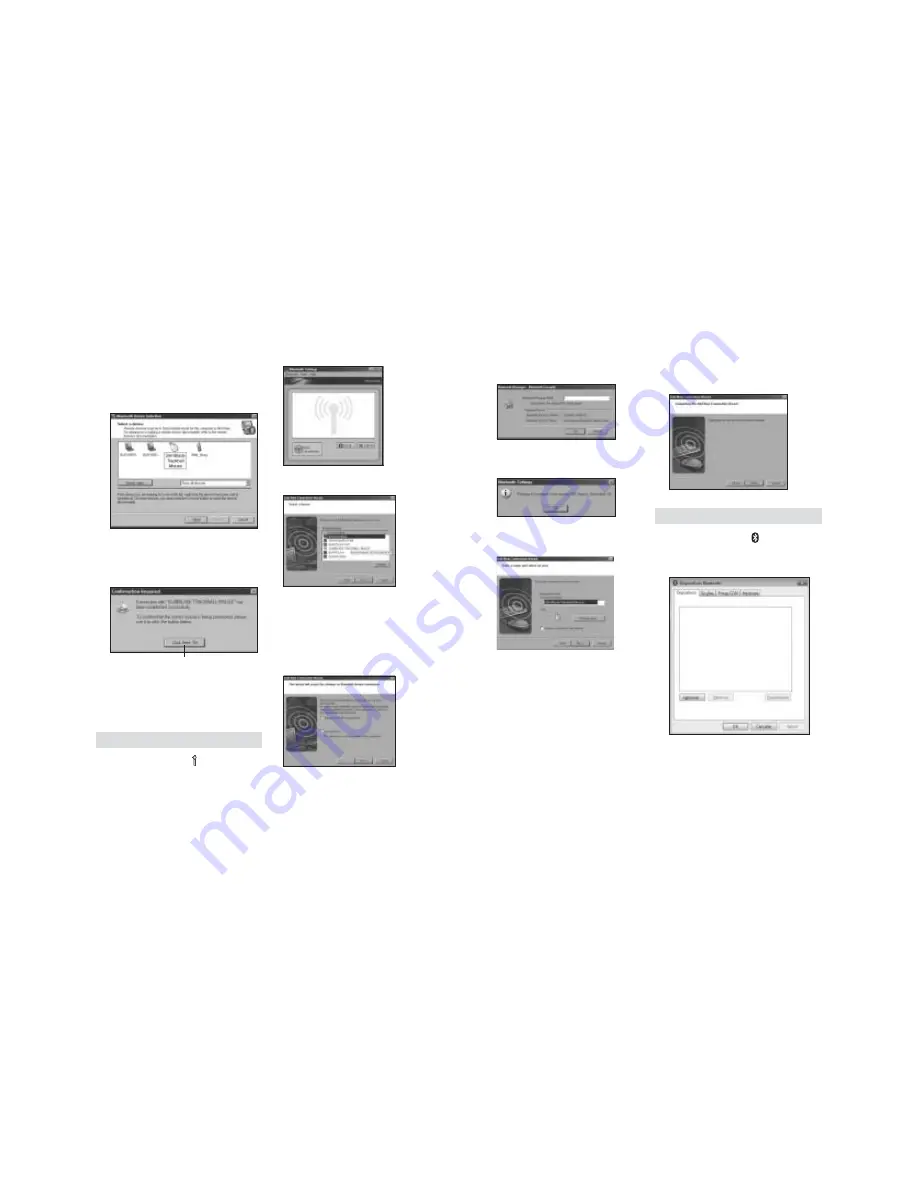
114
115
5. No ecrã
Bluetooth
Device Selection
(Selecção do dispositivo
Bluetooth
),
clique duas vezes em
SlimBlade
Trackball Mouse (Rato Trackball
SlimBlade)
.
6.
Clique
SlimBlade Trackball Mouse
e
clique
Seguinte
, utilizando outro rato ou
outro dispositivo para mover o cursor.
Não use uma palavra-chave para esta
ligação do rato.
A luz indicadora no rato fica com
uma cor verde contínua durante três
segundos e depois apaga-se.
Toshiba®
1. Clique duas vezes em situado na parte
de baixo do ecrã.
2. Clique em
New Connection (Nova
ligação)
.
3. Seleccione
Express Mode
(Modo
Expresso) e clique em
Seguinte
.
4. No rato, prima o botão
Discover
. A luz
indicadora no rato fica a piscar com a
cor verde.
5. Quando aparecer um ecrã a pedir-lhe
para seleccionar um dispositivo, clique
em
Refresh (Actualizar)
.
6. Seleccione
Expresso
e clique em
Seguinte
.
Utilize o rato Trackball SlimBlade para
clicar neste ponto.
7. Se aparecer um ecrã a pedir-lhe uma
palavra-passe, clique em
OK
.
8. Quando aparecer o ecrã
Bluetooth
Settings (Definições
Bluetooth
), clique
em
OK
.
9. (Opcional) Introduza um nome e/ou
seleccione um ícone para o seu rato.
Clique em
Seguinte
.
10 A luz indicadora fica a piscar com a cor
verde. Seleccione o rato no ecrã do seu
computador e clique em
Seguinte
.
11. Se lhe perguntarem se pretende ligar-se
ao Windows Update, clique em
No
(Não)
.
12. Siga as instruções apresentadas no
ecrã para terminar a ligação. Clique em
Finish (Terminar)
.
Microsoft
1. Clique duas vezes em situado na
parte de baixo no ecrã.
2. Seleccione
Add
Bluetooth
Device
(Adicionar dispositivo
Bluetooth
)
.



















